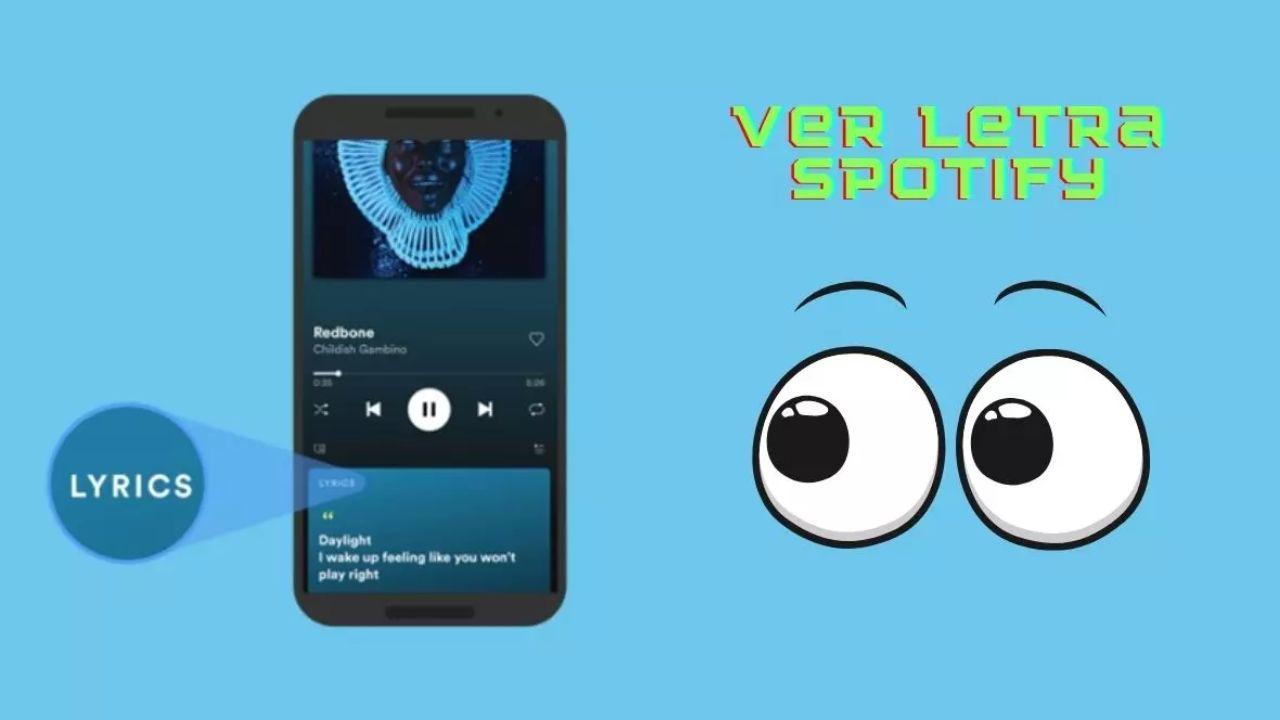Spotify permite que sus usuarios lean las letras de sus canciones favoritas sin salir de la plataforma. Esta función es mucho más sencilla de usar de lo que te puedas imaginar. Aunque existen algunas limitaciones que te contaremos en este artículo, te vamos a explicar cómo puedes acceder a los versos del último single de moda, para que te la aprendas y puedas cantarla y seguir el ritmo en la discoteca o en una quedada con amigos.
Hace algunos años, Spotify incorporó una herramienta muy útil llamada Genius, de Musixmatch, en su plataforma. En realidad, las letras son facilitadas por una empresa (Musixmatch) que se dedica a proporcionar datos relacionados con letras de canciones. Desde asegurarse de que de sílaba a sílaba y de verso a verso no haya ninguna incorrección hasta cerciorarse de que la letra está sincronizada con la melodía, para que puedas cantar al ritmo de la instrumetal.
Inicialmente, la integración de Musixmatch en Spotify solo estaba disponible en un pequeño número de países. Sin embargo, debido a las solicitudes de los usuarios, en particular de Estados Unidos, la aplicación finalmente decidió desplegar esta función en todo el mundo, incluida España. Desde entonces, se ha ampliado la disponibilidad a 28 mercados, aunque en Japón, los usuarios de Spotify acceden a las letras a través de una plataforma propiedad de SyncPower.
Cómo activar las letras
Las letras de Spotify es una de las funciones más interesantes de la plataforma de música en streaming. Por lo general, cuando una nueva canción llega al servicio, esta no tiene la letra metida. Pero, con el tiempo, consiguen introducirla, para que los fans puedan cantar junto a sus artistas favoritos.
Ver la letra de una canción desde tu smartphone es más fácil de lo que parece. Lo único que tienes que hacer es dirigírte a la canción que quieres escuchar y leer a la vez desde el motor de búsqueda de la app. Después, selecciónala para que comience a reproducirse y la funcionalidad aparecerá justo debajo.
Por lo general, la letra no está desplegada desde un principio. Lo que Spotify muestra es la carátula o el clip de la canción, el título y el nombre del cantante. No obstante, si la letra está disponible, podrás verla completa si deslizas el dedo de abajo hacia arriba, para arrastrar la función Genius y que se pueda leer bien mientras suena la letra.

No siempre Spotify cuenta con la letra de la canción. Lo más normal es que los temas con muchas escuchas lo tengan, pero puede no aparecer en canciones de artistas independientes. Por lo tanto, tendrás que buscar los singles que quieras oír y leer a la vez y comprobar si cuentan con la lyrics. En caso de que no dispongan de la letra, podrás buscarla por Google.
Si estás usando una tablet para escuchar Spotify, en lugar de pulsar en la opción de sonando y letras de canciones, debes ir a la portada del álbum que está en el menú lateral para acceder a esta función.
Activar la función Letras en la aplicación móvil
- Toca en la «Vista de reproducción actual» de una canción
- Mientras escuchas una canción, desliza el dedo hacia arriba desde la parte inferior de la pantalla
- Aparecerá la letra de la canción mientras se reproduce en tiempo real en Spotify
- Por último, si se quiere compartir la letra en redes sociales, habrá que tocar el botón de «Compartir» en la parte inferior de la pantalla de la letra de la canción
Activar la función Letras en la versión de escritorio
La función de letras en la versión para ordenador de la aplicación Spotify está un poco más oculta. Por lo tanto, mucha gente cree que solo está disponible en la versión de la aplicación móvil. Esto, sin embargo, no es cierto. Los pasos a seguir para acceder a las letras de Spotify en un ordenador:
- En la barra reproducción, haz clic en el icono del micrófono mientras se reproduce una canción
- A continuación, verás las letras de las canciones que se desplazan en tiempo real mientras se reproduce el tema
Activar la función Letras en televisores
Es importante tener en cuenta que la función de letras está disponible en Android TV, FireTV, Samsung, Roku, LG, Sky y Chromecast.
- Abre la vista de la reproducción de una canción en la app de Spotify en televisión
- Desplázate a la esquina del botón derecho hasta el «botón de la letra» y selecciona “activar letra”
- Una vez activada, aparecerá la letra de la canción en la pantalla
No funciona, ¿qué sucede?
Si has seguido todo el procedimiento y al ir a tu canción preferida no las ves tal como te hemos mencionado anteriormente, es posible que lo que suceda es que esta opción no se encuentre activada en la canción que te interesa. Al servicio todavía le faltan muchas canciones, ya que, aunque cada día se añaden nuevos textos musicales e historias a Genius no se encuentra en muchas de ellas todavía.
La función solo se encuentra en inglés, en algunas reproducciones y listas, especialmente grandes éxitos. Si has probado y no lo encuentras, es momento de que pienses en otras posibilidades, o que esperes a que se active posteriormente. El problema es que la base de datos de Spotify contiene más de 80 millones de canciones, mientras que la base de datos de Musixmatch ronda los siete millones. Esto significa que hay una gran cantidad de letras que aún deben agregarse a la base de datos de Musixmatch. Esto seguramente llevará algún tiempo, y la paciencia es la única solución que tenemos.
De todas formas, te vamos a comentar opciones alternativas para que puedes escuchar las letras de tu música preferida. Para conocer las canciones que tienen letra solo tienes que entrar en una de las playlist disponibles, la radio, novedades u otro modo de organización y ver la foto de la canción. Si a su izquierda ves que pone Lyrics es porque se puede ver la letra de la canción.
Compartir la letra de Spotify en Instagram
La aplicación Instagram, de Meta, cuenta con una gran variedad de canciones disponibles para añadir tanto a sus historias como a las publicaciones. Su catálogo proviene de Spotify, por lo que si un tema está en dicha plataforma, tendría que poderse publicar en la app de Mark Zucerberg. Para ponerle ritmo a tus Stories, únicamente debes pulsar en el icono de las dos semicorcheas a la hora de subir una foto o vídeo y buscar la que más te guste o se adapte al contenido.
Una vez hecho esto, aparecerá la letra de la canción siempre que esté disponible en Spotify. Es posible borrar la letra y que solo se escuche la canción.

Compartir una canción de Spotify en Instagram
Si quieres compartir la música que estás escuchando en Spotify en Historias de Instagram para que tus seguidores sepan tus gustos musicales, también puedes hacerlo. Para ello, solo tendrás que buscar la canción en la plataforma en streaming y seleccionar los tres puntos en línea recta vertical que aparecen junto a su título. Así, se desplegarán una serie de acciones disponibles entre las que se incluye la opción de Compartir.
Al hacer clic en Compartir, Spotify te dará varias vías para compartir el tema. Una de ellas es la de compartir por Historias de Instagram. Selecciona esta opción mencionada y, de este modo, la pantalla se redirigirá a función de publicaciones temporales de la app de Meta. Con este paso a paso, compartirás la carátula de la canción, el título y los artistas.
Sin embargo, también existe la posibilidad de compartir la letra de Spotify sin melodía. Esta es una increíble opción si quieres hacer una indirecta a tu crush o a tu ex pareja. En este caso, deberemos dirigirnos a la letra de la canción en la plataforma sueca como ya hemos mencionado anteriormente. Al desplegar la letra, verás el mítico icono de Compartir. Pulsa sobre él y seleccina la parte de la letra que quieres mostrar a tus seguidores antes de pulsar sobre Compartir. Puedes escoger hasta cuatro líneas.
Después, podrás personalizar un poco cómo se va a ver la letra (color y alineación del texto). Una vez hayas editado a tu gusto la visualización de los versos escogidos, solo quedará darle a Guardar y comparir en Historias de Instagram. Lamentablemente, esta función no permite que se escuche la letra. No obstante, podemos hacer una captura de pantalla y subirla a Stories con la música.
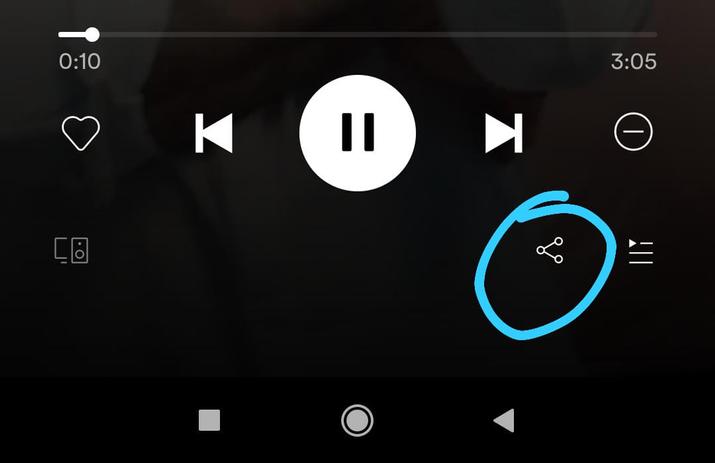
Aplicaciones para ver la letra de tus canciones
Si ver la letra en tiempo real mientras escuchas la música que te interesa no está activada o no te funciona la versión oficial, te mostramos algunas aplicaciones de confianza en las que puedes ver el contenido de las canciones que escuchas en texto mientras disfrutas de ellas. Esto es especialmente interesante si escuchas una canción en otro idioma y quieres saber lo que dice, porque quieres hacerlo modo karaoke o simplemente te apetece.
Musixmatch
Musixmatch es una aplicación gratis para Windows 10 que puedes descargar en la Microsoft Store y con la que visualizar las letras de las canciones mientras están sonando en Spotify. Solo tienes que descargarla y ejecutarla. Después, das a buscar en el menú de inicio y pulsas en ella. Puedes iniciarla al momento sin tener que buscarla, justo después de descargarla.
Vendrá una pantalla de bienvenida en que nos informa que es compatible con el servicio de música en streaming y que podemos conectar la cuenta con Connect Spotify. Después, hay que introducir los datos de acceso y abrir la app en el ordenador.
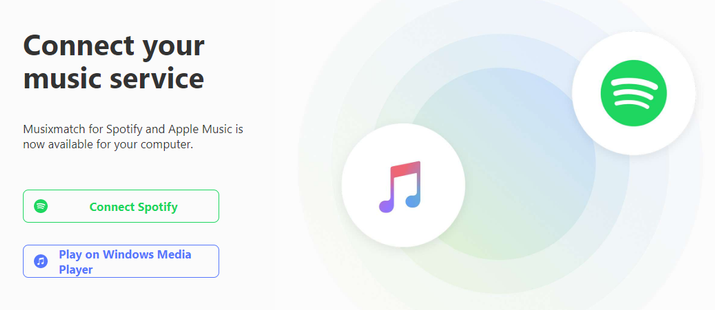
Desde la app de Spotify reproduces una canción y en Musixmatch podrás ver la letra de la canción que suena, además de contar con un botón para detener y reanudar la canción cuando quieras.
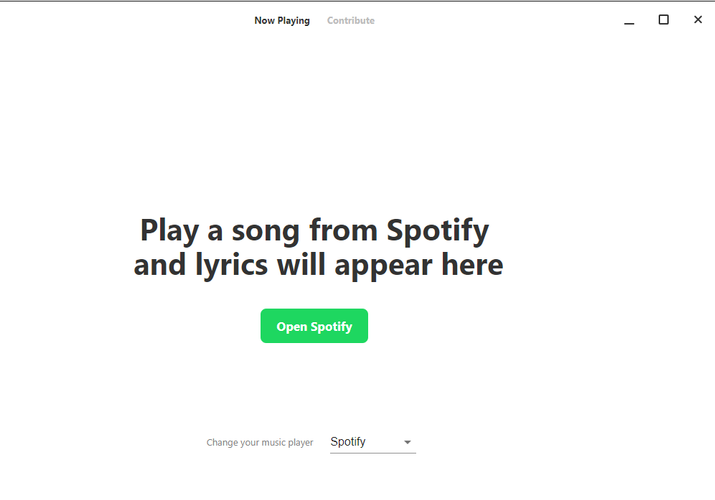
En la parte inferior derecha, verás el botón «Edit Sync», función con la que se mejora la sincronización de la letra que escuches.
Aunque te hayamos detallado el proceso según su uso en el ordenador, esta aplicación también está disponible para Android e iOS. En realidad, sus desarrolladores se han volcado para conseguir que la versión para dispositivos móviles esté muy avanzada y destaque sobre la competencia. Además de ver la letra de las canciones podrás beneficiarte de otras funciones, como traducirlas al español para entender lo que están diciendo los cantantes. Porque en inglés es fácil seguir el hilo de las canciones, pero con la fama que tienen otros géneros, como el kpop, la cosa se complica.
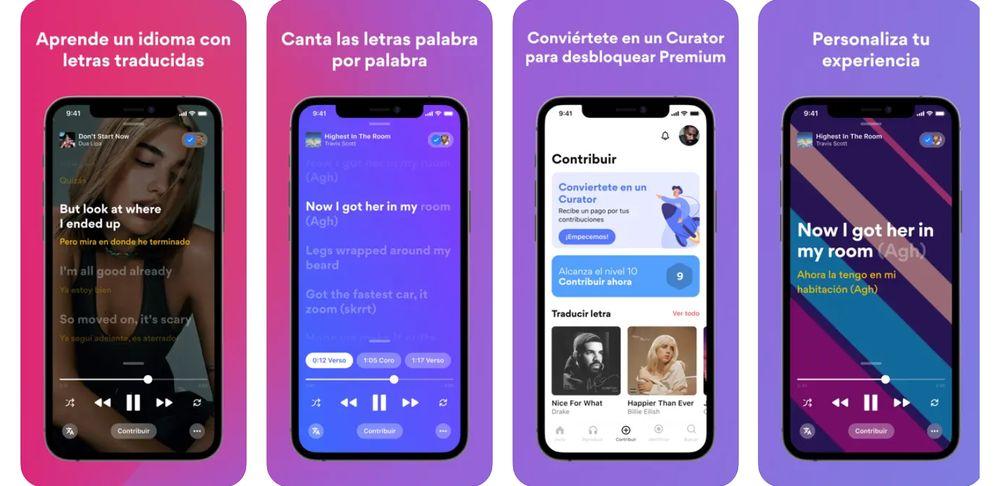
Por otra parte, recuerda que esta app no solo funciona con Spotify, sino también con aplicaciones como Amazon Music. Para aumentar la diversión, otra de sus características disponibles es un modo de karaoke que hará que las letras se vayan coloreando en la pantalla de tu móvil a medida que suenen las canciones, lo que te servirá para ir cantándolas al mismo tiempo.
Ahora también tiene modo oscuro, sistema para compartir letras e incluso una comunidad en la que puedes participar ayudando con letras y traducciones para obtener beneficios. A esto hay que sumar un sistema con el cual puedes identificar la letra de la canción que esté sonando simplemente pulsando en un botón. Por último, la experiencia de uso es muy personalizable gracias a diversos elementos de la interfaz que puedes alterar a tu gusto.
Versefy
Es otra aplicación que ha sido desarrollada para que podamos leer las letras de las canciones mientras las reproducimos en Spotify que funciona con su versión de escritorio. Solo tienes que instalar el servicio, tras haberla descargado, y ejecutarlo escribiendo su nombre en la búsqueda de Windows. Verás letra de la canción que reproduzcas, aunque mostrando el texto completo de la canción y no mientras la escuchas. Utiliza las fuentes musicales Musixmatch, Genius y Estkow.pl. Puedes habilitar o deshabilitar las fuentes en configuración, parte inferior derecha.
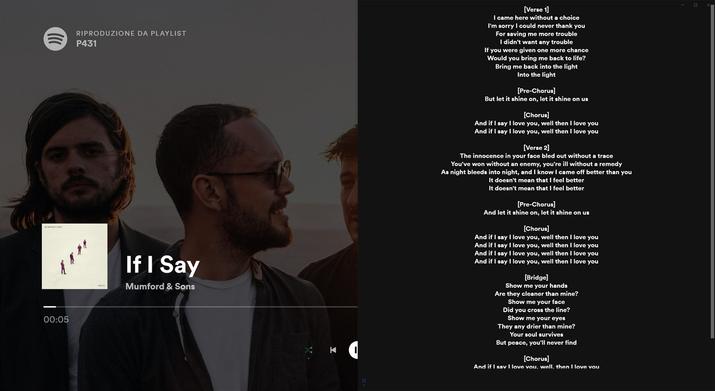
Soundhound
Con Soundhound podrás ver las letras de las canciones en tu smartphone o tablet, ya que es una aplicación que se integra bien al servicio. Solo tienes que descargar esta app gratuitamente y buscar una canción o te diga cuál es si la estás escuchando en ese momento. Una vez que hagas esto se mostrará la letra de la canción. La pega de esta aplicación es que solo la podrás usar en tu dispositivo móvil, no en el ordenador, para ello ya tienes las opciones anteriores.
Extensiones Chrome
Otra solución para poder ver las letras de las canciones de tu servicio de música preferido son las extensiones de Chrome, así que te mencionamos algunas soluciones de confianza con las que podrás disfrutar mucho más de la música leyendo lo que dice la canción. Lo único que tienes que hacerlas es añadirlas y se reproducen de forma automática cuando escuchas la canción.
Lyrco – Your personal lyrics service
Es un complemento de Chrome con el que podrás ver la letra de la canción que escuchas en el servicio musical de forma automática. Cuenta con más de 40 fuentes de la que obtiene la información, así que seguramente encuentres la de tus canciones preferidas. En su panel verás las letras y enlace a la fuente para poder descargar. Solo tienes que ir a su web y dar a Añadir a Chrome para empezar a aprovecharte de sus ventajas.
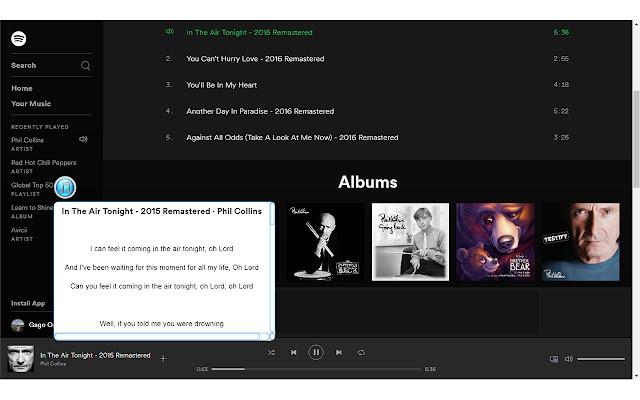
LyriKa
Es otro plugin para Chrome con el que podrás leer las letras de las canciones que reproduces en Spotify. Se reproduce automáticamente cuando escuches una canción en la web del servicio de música en streaming. Aparecerá una ventana emergente en la izquierda de la pantalla, aunque puedes moverla si prefieres que esté en otro sitio.
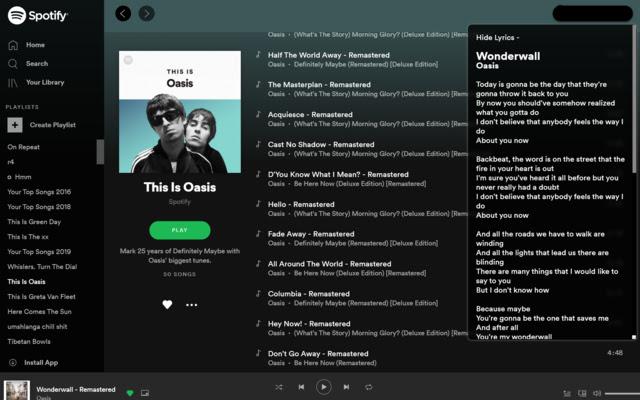
Evita las palabrotas en Spotify
El servicio de streaming a demanda te ofrece toda la música que incluye tal y como los artistas creadores la crean o la suben a la plataforma. Lógicamente, sin censuras y sin cambios. Pero es posible que alguien no quiera escuchar canciones con contenido explícito o que consideren que no es lo más adecuado si va a oírlas un niño de tres o cuatro años, por ejemplo. En ese caso, puedes utilizar las herramientas de contenido explícito de Spotify.
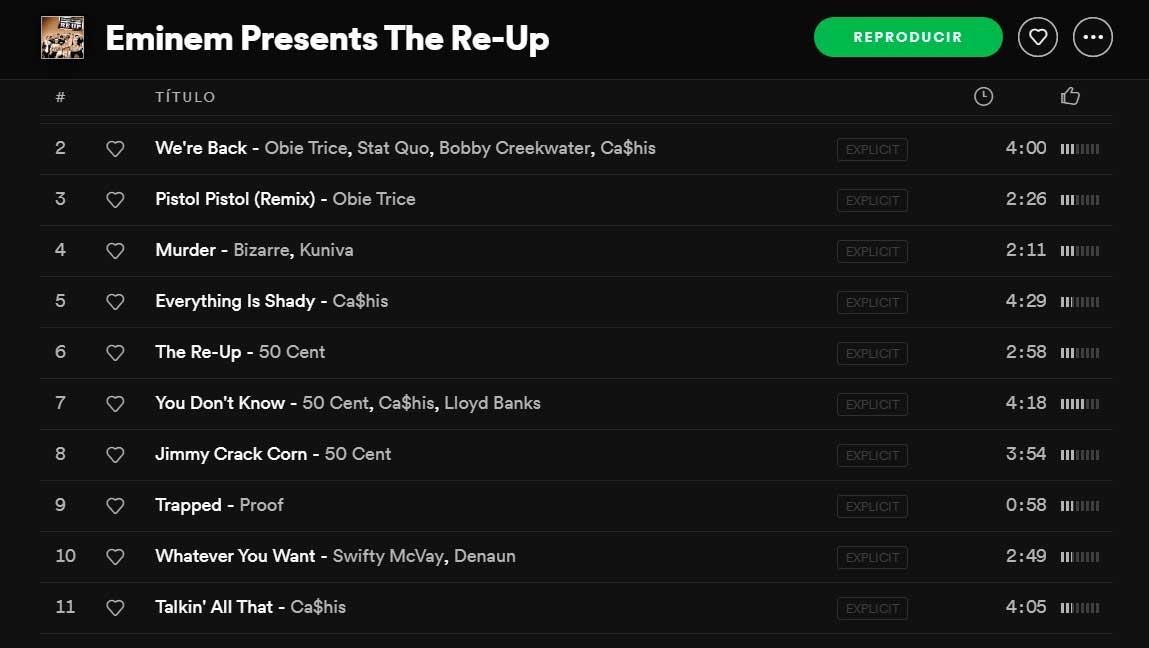
Es importante, antes de que hagas nada, que tengas en cuenta que las etiquetas de contenido explícito se generan a través de los titulares de los derechos del contenido en cuestión. Spotify hace especial hincapié en sus términos de uso en el de hecho de que no puede garantizar que todos los contenidos que realmente sean explícitos estén marcados como tal, así que por mucho que queremos es posible que en algunos casos la censura no tiene por qué funcionar de forma exhaustiva y muchos menos en todas y cada una de las canciones.
En el caso de que encuentres una canción que consideres que debería ser marcada como contenido explícito, puedes pulsar sobre el icono de los tres puntos horizontales que está ubicado junto a la misma. Dentro de las opciones que te ofrece el menú del icono debes seleccionar la opción “Avisar de contenido explícito” para que Spotify sea notificada.
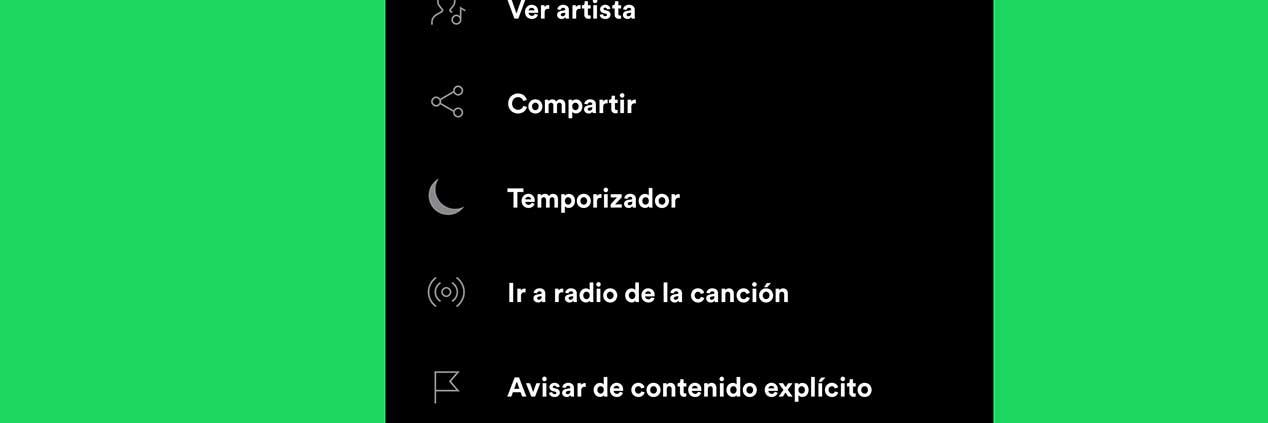
Además de notificar que un contenido es explícito, es posible también bloquear la reproducción de contenido explícito en Spotify en tu propia cuenta o en la cuenta de algún miembro de tu Plan Familiar. De este modo si por ejemplo hay niños en casa que tienen su propio perfil de usuario en Spotify podrás marcar este filtro parental para que no puedan reproducir contenido explícito.
En tu cuenta
Si lo que quieres es que no aparezcan contenidos explícitos en canciones puedes bloquearlos también. Puedes hacerlo de dos formas, o bien desde el teléfono móvil o desde la tablet. Hacerlo es muy sencillo y tan solo te llevará unos pocos minutos de tu tiempo:
Desde el móvil
- Abre la app de Spotify en tu teléfono móvil. No importa si es un iPhone o un dispositivo Android.
- Pulsa en el botón de Inicio, el que tiene el icono de la casita y está ubicado en el margen inferior izquierdo.
- Ahora accede al menú Configuración pulsando en la parte superior sobre el icono de la rueda dentada.
- Dentro de este menú selecciona la opción «Contenido explícito».
- Aquí debes desactivar la función “Permitir contenido explícito”. Para hacerlo solo tienes que deslizar la pestaña a la izquierda para que esta se muestre de color gris.
- Desde esto momentos todos aquellos temas musicales que estén etiquetados como contenido no apto para menores no se reproducirá en tu cuenta.
Desde el ordenador
Para llevar a cabo estos ajustes desde el ordenador lo primero que debes hacer es entrar en la página web de Spotify.
- En el margen superior derecho pulsa sobre «Iniciar sesión».
- Accede con tus credenciales (nombre de usuario y contraseña) para acceder a tu cuenta.
- Dentro de tu cuenta encontrarás el panel de Configuración.
- Dentro del él deslízate hasta que llegues al apartado «Contenido explícito»
- Dentro de esta opción debes desactivar la opción “Permitir la reproducción de contenidos clasificados como explícitos”. Para hacerlo solo tienes que hacer clic en la pestaña para que esta torne de color gris. Esto significará que la opción estará desactivada y ya no podrás escuchar ninguna canción marcada como explicit content.
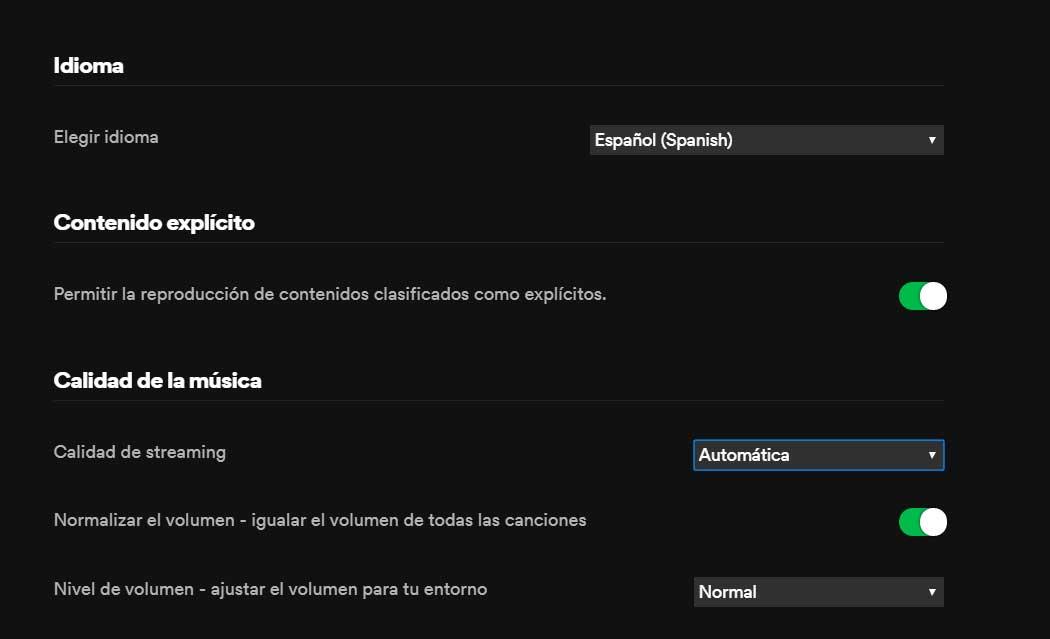
En tu plan Familiar
Si eres administrador de un Plan Familiar de Spotify también puedes bloquear el contenido para un miembro concreto del plan. De este modo, el usuario ya no escuchará ni tendrá acceso a este tipo de contenido.
- Accede en la página de tu cuenta desde el sitio web de Spotify.
- Selecciona el Plan Familiar en el menú que ubicado a la izquierda de la interfaz.
- Elige el miembro específico del plan al que quieres bloquear el contenido explícito.
- Ahora desactiva la opción “Permitir contenido explícito” haciendo clic en la pestaña para que esta torne de color gris- Desde este momento ese usuario no tendrá acceso a ese tipo de temas.
Accede a versiones limpias
Aunque lo normal es que escuchemos las canciones tal y como son o no las escuchemos y mejor escuchemos otras, tienes la opción de encontrar dentro del catálogo de Spotify «versiones limpias» de las canciones que han sido previamente marcadas como explícitas. Generalmente son versiones alternativas de los temas interpretados por otros artistas o versiones instrumentales que, lógicamente, no incluyen tacos u otro tipo de contenido grosero.
Desde el ordenador
Para buscar versiones limpias de los temas desde tu equipo los pasos son los siguientes:
- Dentro de la web de Spotify accede al álbum que quieres escuchar.
- Deslízate hasta llegar al final de la lista de canciones
- Si hay más versiones, aparecerán en la parte inferior derecha.
- Elige una versión que no tenga la etiqueta de contenido explícito.
- Si no ves esta opción significa que no hay más versiones del álbum disponibles actualmente en Spotify.
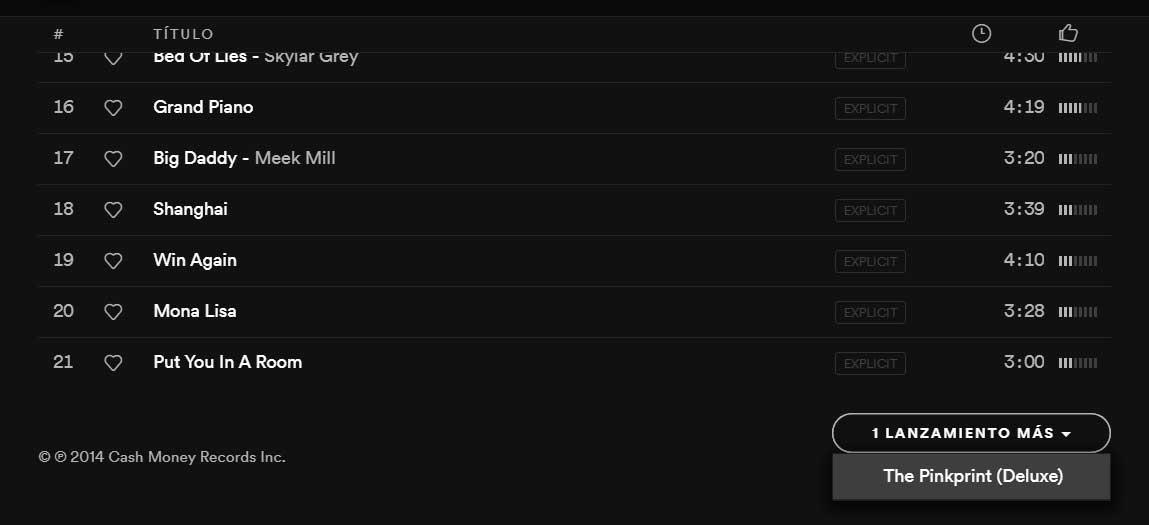
En este caso, no puedes seguir unos pasos concretos para buscar versiones no explícitas de la canción que quieres escuchar. Lo único que podemos hacer es escribir el título de la canción en la barra de búsqueda de Spotify y comprobar si hay alguna versión que no esté marcada como explícita en los resultados de tu búsqueda.